Excel en yaygın kullanılan elektronik tablo biçimidir ve bu özellik diğer Microsoft Office araçlarından farklıdır. Herhangi bir sayısal veri, böyle bir programda kolayca girilebilir, hesaplanabilir, analiz edilebilir, saklanabilir ve alınabilir. Tüm veriler satırlar ve sütunlardan oluşan bir ızgara biçiminde depolanırken, bunlar üzerinde çeşitli işlemler yapılabilir. Böyle bir özellik, Excel'de adları ayrıştırmaktır. Ne anlama geldiğini merak ediyor musun? Sana söyleyeyim. Bir ismin yapısının ad, orta ve soyadından oluştuğunu varsayalım. Tanımlama amacıyla genellikle tam adı tek bir sütunda saklarız. Ancak o zaman, tam adın üç bölüme ayrılmasını ve excel sayfasında üç farklı sütuna yerleştirilmesini istersiniz. Bu, excel'de tek bir alanı birden çok alana ayrıştırma olarak bilinir.
Benzer göbek adlarına veya soyadlarına sahip kişilere e-posta göndermeniz gerektiğinde, bu tür ad ayrıştırmalarına ihtiyacınız olacaktır. Bu makale, adların bu şekilde bölünmesini sağlamak için gereken adımlarda size yol gösterecektir.
MICROSOFT EXCEL'DE ADLARI AYRIŞTIRMA ADIMLARI
Sütun A ve Sütun B olmak üzere iki sütunumuz olduğunu varsayalım. Başlangıçta, A Sütununda ad, ardından soyadı biçimindeki adlara sahibiz. Burada, onları öyle ayrıştıracağız ki, Adı Sütun A'da ve soyadı Sütun B'de görünecek.
Ayrıca okuyun:Sayı Microsoft Excel'de para birimi olarak nasıl görüntülenir?
AŞAMA 1
Sütun A'da depolanan tam adlara sahip excel sayfasını açın. sağ tık hemen yanındaki sütun başlığında. Benim durumumda, bu Sütun B'dir. Şimdi, seçeneği seçin Ekle. Bu sütun, soyadlarını depolayacağımız boş bir sütun olacaktır.
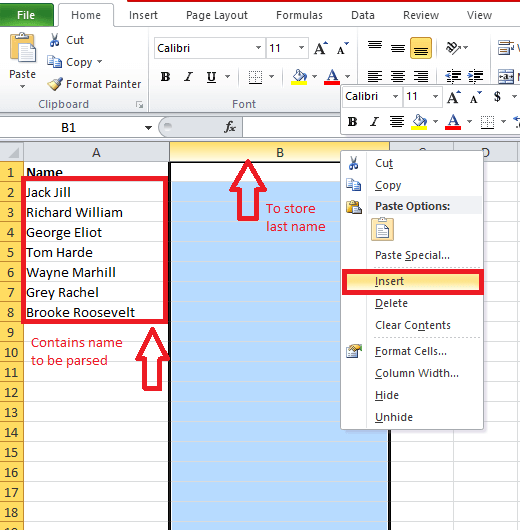
ADIM 2
Yukarıdaki adımı tamamladığınızda, aşağıdaki ekran görüntüsünde gösterildiği gibi A'nın sütun başlığını seçin. Ayrıştırma gerektiren adlara sahiptir. Burada işlemleri uygulayacağız.
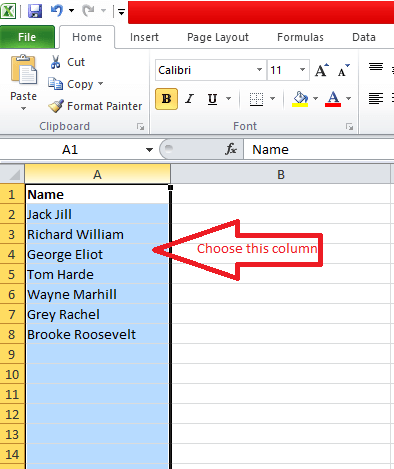
AŞAMA 3
Farklı sekmelerin göründüğü üst menüden seçeneği seçin Veri. Aşağıda bir seçenek bulacaksınız Metin ve Sütunlar. Üstüne tıkla.
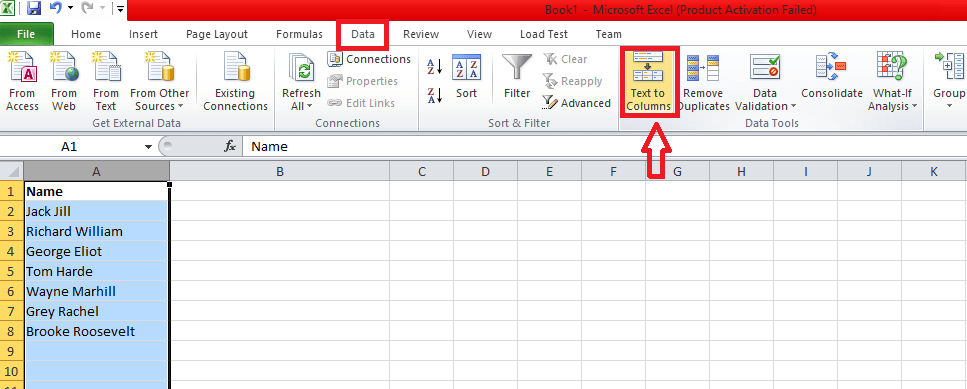
4. ADIM
bulacaksın Metni Sütunlara Dönüştür Sihirbaz ekranda beliriyor. Başlığın altında Orijinal Veri türü, önce radyo düğmesini seçin sınırlandırılmış. Tıkla Sonraki Sihirbazın altındaki düğme.
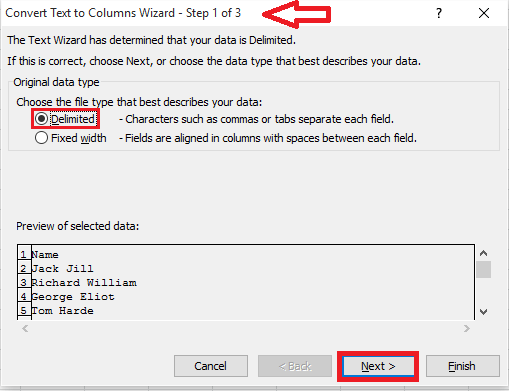
ADIM 5
Burada, metni ayıran öğeyi seçmeniz gerekecektir. Bizim durumumuzda, adlar ve soyadlar boşluklarla ayrılır. önce kutuyu işaretleyin Uzay. Bunun hemen altında, seçeneği uyguladıktan sonra görünen sayfanın bir önizlemesine sahip olabilirsiniz. İkna olduktan sonra seçin Sonraki buton.
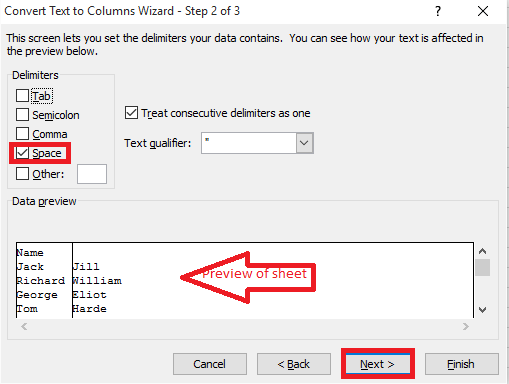
6. ADIM
Bir sonraki pencerede, varsayılan seçenekleri olduğu gibi tutun ve Bitiş.
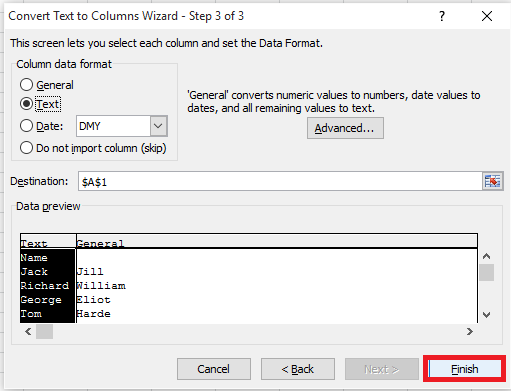
ADIM 7
E-tabloda, şimdi iki sütuna bölünmüş adları bulacaksınız. A sütununda ad, B sütununda soyadı görünür.
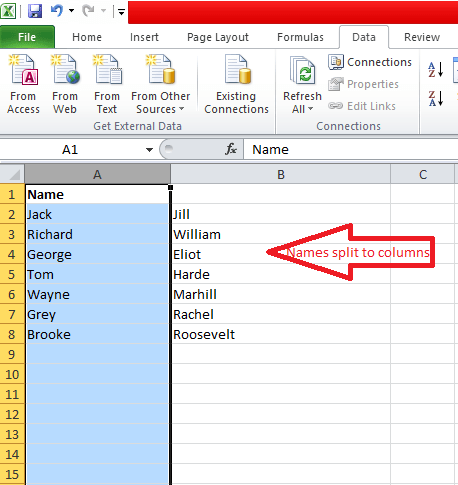
ADIM 8
İkinci sütunu şu şekilde etiketleyin: Son kolay tanımlama için.
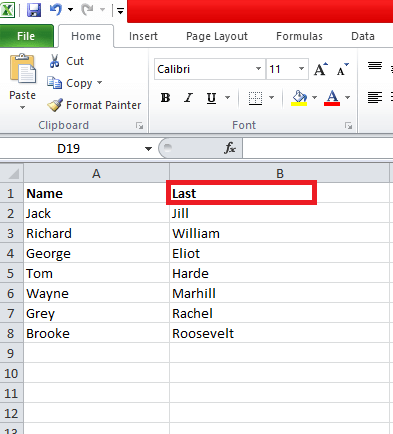
Bu kadar. Artık isimlerinizi ayrıştırdınız. Umarım bu makaleyi faydalı bulmuşsunuzdur.


